程式工具
程式工具的三個控制按鍵,如下圖所示:
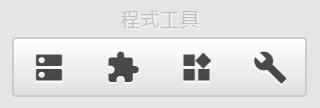
暫存器編輯視窗
最左邊是用來呼叫暫存器編輯視窗(Register Table)的按鍵:
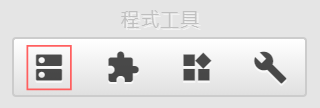
按下此按鍵之後,暫存器編輯視窗出現:
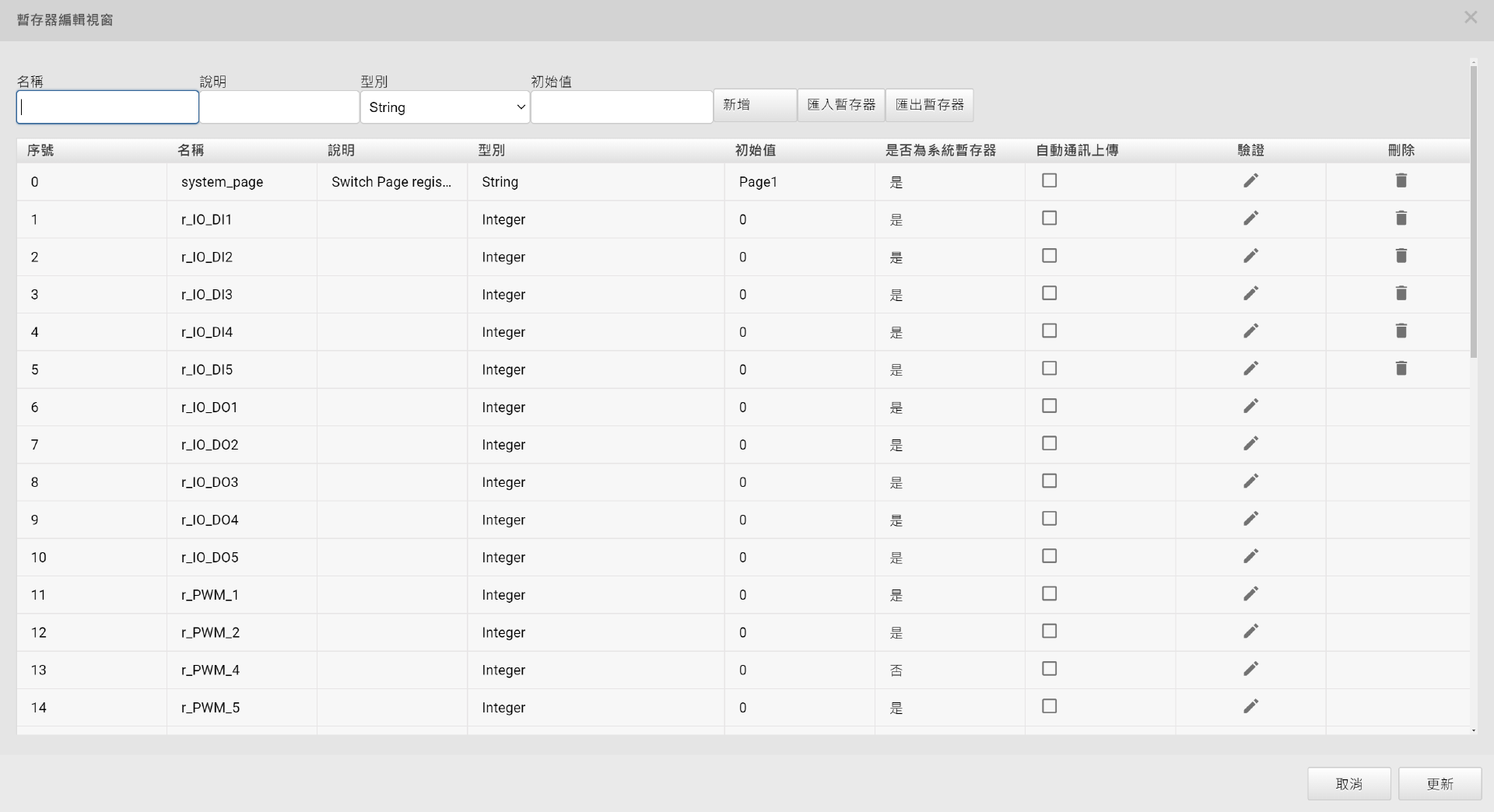
在暫存器編輯視窗中,會列出整個 HMI 設計的專案中所有用到的系統暫存器,包含 ADE 內建的暫存器。使用者也可以自訂暫存器,自訂的暫存器會排列在系統暫存器之後。暫存器的使用是 ADE 重要的觀念,我們會有專章說明解釋暫存器綁定(Register Binding)的觀念和做法,詳請參考暫存器。
勾選自動通訊上傳則在執行時期若此暫存器內容有變化,會透過博象通訊協定將暫存器內容利用UART與另一個系統(eg. Arduino)進行通訊
 註解:執行時期指的是在TFT模擬器或在智慧屏上執行
註解:執行時期指的是在TFT模擬器或在智慧屏上執行
點選驗證鈕可以開啟Blockly編輯器,對暫存器內容進行驗證
以下為驗證的範例:
當暫存器內容有變化,驗證input_value是否符合寫入暫存器的內容長度必須大於等於四的驗證,若符合驗證函式則return valid,否則return invalid
-
input_value:準備要寫入暫存器的內容
-
return valid:將input_value寫入暫存器
-
return invalid:維持暫存器舊值
如果使用者沒有return valid或return invalid,暫存器值的變化沒有定義,在ADE 3.4.3版本沒有return會視為valid,定義可能會隨ADE版本而改變
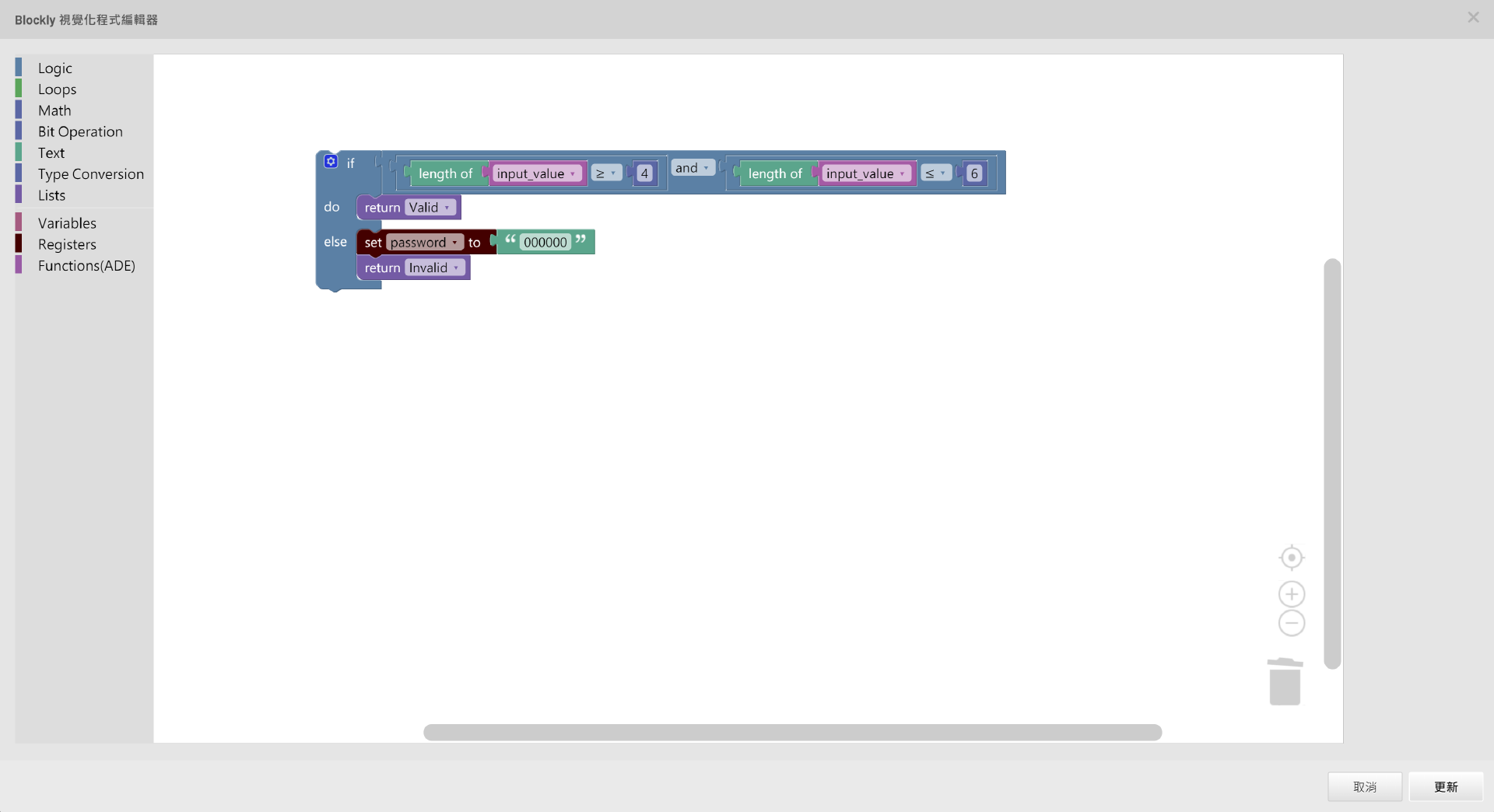
全域積木函數編輯視窗
第二個是用來啟動系統全域函數積木編輯視窗的按鍵:
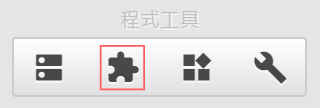
按下後,全域函數Blockly編輯視窗(Blockly Editor)便會打開:
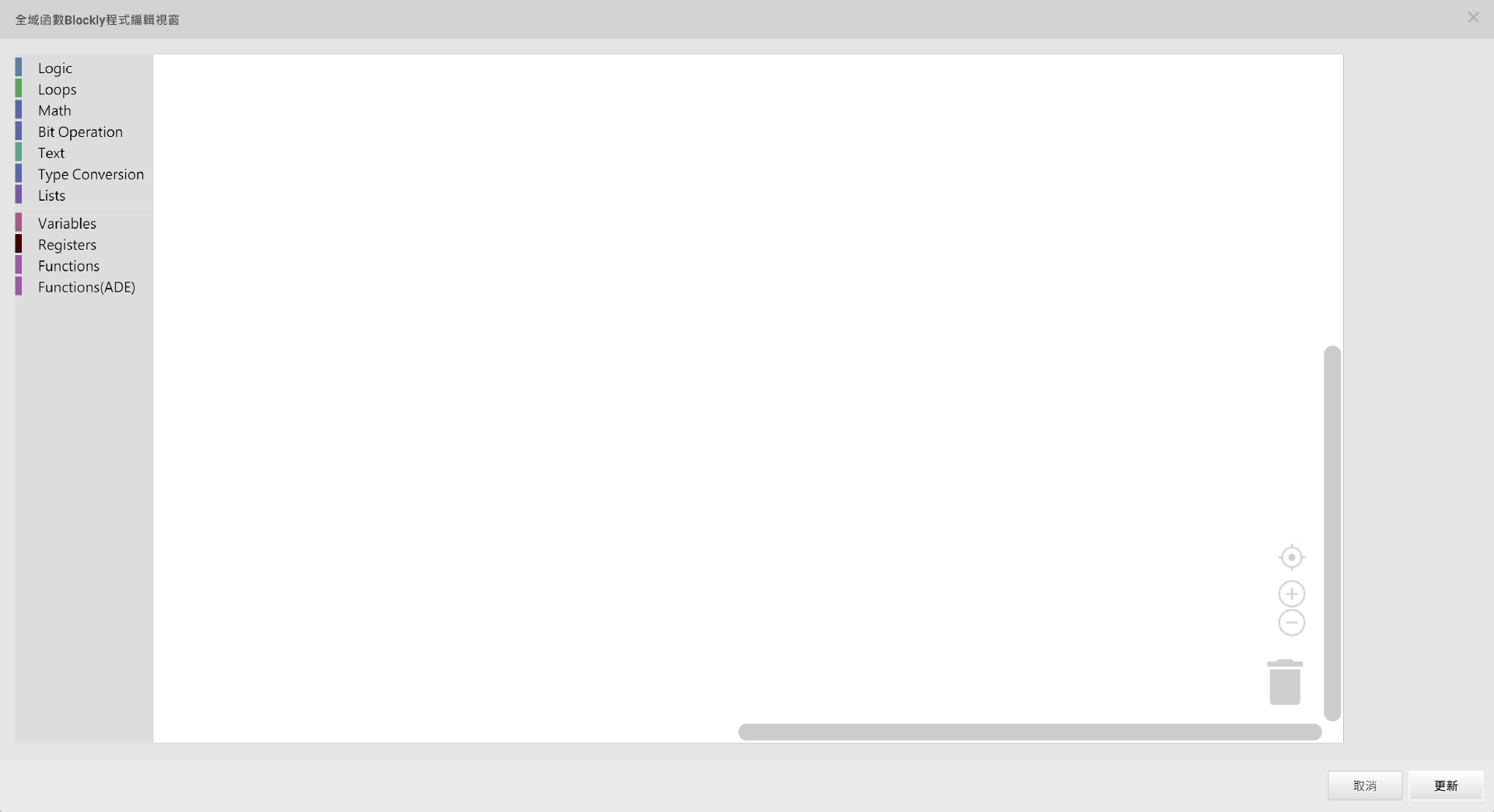
在這個編輯視窗所編輯的 Blockly 程式是全域的(global),也就是說在 HMI 設計中,每一個地方都可以看的到。這不同於個別元件的 Blockly 函式只能鎖在元件中。
Blockly 是一種視覺化程式設計語言,是一種開源的程式語言,使用者可以到下面的網站獲取更多相關資訊:
https://developers.google.com/blockly
系統就緒回呼函數Blockly編輯視窗
第三個為開啟系統就緒後執行函數的編輯視窗的按鍵:
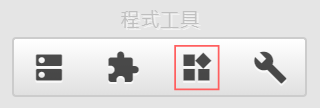
按下後Blockly編輯器(Blockly Editor)便會打開,在此編輯器可以編輯系統就緒後執行的函數
在載入第一頁畫面前,系統就緒後執行函數就會被執行